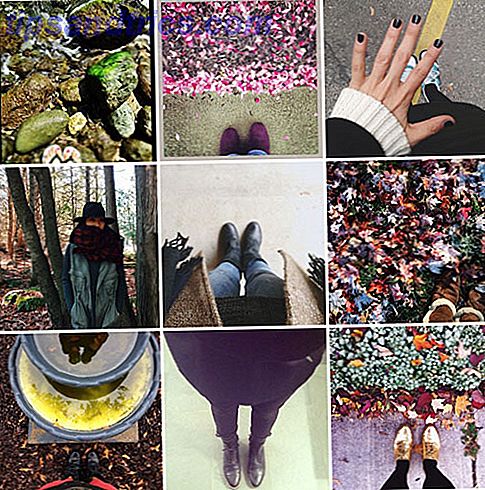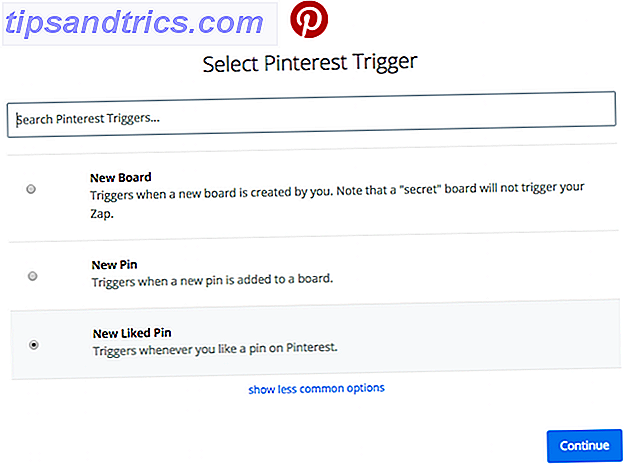Het pictogram Prullenbak is uw tweede kans op het Windows-bureaublad. Maar er zijn momenten dat het van de desktop verdwijnt. Het maakt het moeilijk om verwijderde bestanden te herstellen of zelfs de rommel te legen.
Er zijn nogal wat oorzaken voor (bijvoorbeeld een Windows-update of een ander programma zoals TweakUI heeft mogelijk de registervermelding voor het pictogram verwijderd). Dus hier is een oplossing om het verloren Prullenbakpictogram te herstellen.
Hoe het pictogram van de prullenbak in Windows 10 te herstellen

Microsoft heeft een snel proces in drie stappen om het pictogram weer zichtbaar te maken.
- Selecteer de Start- knop en selecteer vervolgens Instellingen . Of klik met de rechtermuisknop op het bureaublad en kies Personaliseren .
- Selecteer Aanpassing> Thema's> Instellingen bureaubladpictogram .
- Selecteer het vakje Prullenbak> Toepassen .
Maar als dit het probleem niet oplost, is er een andere instelling die u moet controleren voordat u op zoek gaat naar serieuzere aanpassingen.

Schakel de tabletmodus van Windows 10 uit: uw computer bevindt zich mogelijk in de tabletmodus, die door zijn aard de pictogrammen op het bureaublad, inclusief de Prullenbak, niet weergeeft. Je moet ze inschakelen.
- 1. Ga naar Start> Instellingen> Systeem> Tabletmodus om uw pictogrammen weer in te schakelen.
- 2. Zet app-pictogrammen verbergen op de taakbalk weg in de tablet-modus en verberg automatisch de taakbalk in de tablet-modus .
Werkte niet? Maak een snelkoppeling naar de prullenbak

Als de bovenstaande twee stappen niet werken, kunt u een snelkoppeling maken van het pictogram Prullenbak. Het is niet hetzelfde, maar u behoudt de meeste functies.
- Open Windows File Explorer . Selecteer Weergave> Opties . Mapopties wordt weergegeven.
- Klik in het vak Mapopties > Klik op het tabblad Beeld > Selecteer Verborgen bestanden, mappen en stations weergeven en schakel Verborgen beschermde besturingssysteembestanden (aanbevolen) uit .
- Klik op Toepassen en OK .
- Keer terug naar de Verkenner. Kies aan de rechterkant Deze pc > Open OS (C :) of C: Drive. Klik met de rechtermuisknop op $ Recycle.Bin en kies in het menu Verzenden naar de optie Desktop (snelkoppeling maken) .
De Prullenbak is een vangnet om een bestand te herstellen als u het per ongeluk hebt verwijderd. Je kunt het verbergen of verwijderen, maar het is een van die Windows-bestanden die je niet moet verwijderen 5 Windows-bestanden en -mappen die je kunt verwijderen om ruimte te besparen 5 Windows-bestanden en -mappen die je kunt verwijderen om ruimte te sparen Windows bevat veel bestanden en mappen die niemand nodig heeft. Hier zijn vijf items die u kunt opschonen als u echt pijn doet aan schijfruimte. Lees verder . Er zijn betere kandidaten als u ruimte wilt besparen.